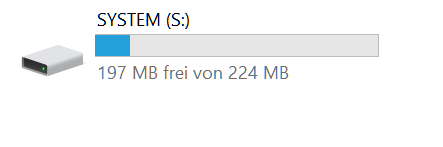Win 10 auf Win 11 Update - Fehlermeldung 0x800703ee
- Ersteller Enzos
- Erstellt am
Dann vom Bootstick starten und die alte EFI löschen:
diskpart
sel disk 4
sel par 3
delete partition override
sel par 2
extend
exit
Wenn du im PE-Modus bist, vorher noch mal mit
diskpart
list disk
überprüfen, ob es bei disk 4 geblieben ist!
Was wir erreicht haben, wirst du schon noch sehen!
diskpart
sel disk 4
sel par 3
delete partition override
sel par 2
extend
exit
Wenn du im PE-Modus bist, vorher noch mal mit
diskpart
list disk
überprüfen, ob es bei disk 4 geblieben ist!
Was wir erreicht haben, wirst du schon noch sehen!
genau der ist richtig, um zu booten!
wenn der schwarze bildschirm erscheint
X:>
diskpart
list disk
wenn du die richtige disk eindeutig identifizieren kannst (4?)
sel disk 4
sel par 3
delete partition override
sel par 2
extend
exit
Dann kannst du das Setup wieder abbrechen!
Diese commands im Kopf haben oder vorher ausdrucken
Wenn du dann neu bootest, dann ist das von der neuen EFI-Partition und die alte ist weg!
Du kannst gleich damit anfangen und innerhalb von 10 Min. sollte das für dich machbar sein.
wenn der schwarze bildschirm erscheint
X:>
diskpart
list disk
wenn du die richtige disk eindeutig identifizieren kannst (4?)
sel disk 4
sel par 3
delete partition override
sel par 2
extend
exit
Dann kannst du das Setup wieder abbrechen!
Diese commands im Kopf haben oder vorher ausdrucken
Wenn du dann neu bootest, dann ist das von der neuen EFI-Partition und die alte ist weg!
Du kannst gleich damit anfangen und innerhalb von 10 Min. sollte das für dich machbar sein.
Zuletzt bearbeitet:
Hat geklappt. Vielleicht sollte ich doch Umschulen zu einem Windows Systemadmin? 

Datenträgerverwaltung schaut nun so aus:

Nur im Explorer ist dieses S: Laufwerk noch vorhanden, keine Ahnung ob das ein Problem darstellt:

Datenträgerverwaltung schaut nun so aus:
Nur im Explorer ist dieses S: Laufwerk noch vorhanden, keine Ahnung ob das ein Problem darstellt:
gibst du ein:
cmd
mountvol S: /d
dann ist der Spuk vorbei
dann für die neue Recovery-Partition
diskpart
sel disk 4
sel par 2
shrink minimum=1025
create partition primary
format quick fs=ntfs label="Recovery"
set id=de94bba4-06d1-4d40-a16a-bfd50179d6ac
gpt attributes=0x8000000000000001
exit
cmd
mountvol S: /d
dann ist der Spuk vorbei
dann für die neue Recovery-Partition
diskpart
sel disk 4
sel par 2
shrink minimum=1025
create partition primary
format quick fs=ntfs label="Recovery"
set id=de94bba4-06d1-4d40-a16a-bfd50179d6ac
gpt attributes=0x8000000000000001
exit
@Pentagon
Tastsächlich, S: ist nun auch weg. Schaut alles sauber aus.
Aber was genau habe ich nun erreicht in Richtung Win 11 Installation?
EDIT:
Habe den Befehl leider 2x mal ausgeführt, so dass es nun 2 GB sind
Sorry.... Kann man das irgendwie wieder auf 1 GB schrumpfen oder ist es egal?


Tastsächlich, S: ist nun auch weg. Schaut alles sauber aus.
Aber was genau habe ich nun erreicht in Richtung Win 11 Installation?
EDIT:
Habe den Befehl leider 2x mal ausgeführt, so dass es nun 2 GB sind
Sorry.... Kann man das irgendwie wieder auf 1 GB schrumpfen oder ist es egal?
Zuletzt bearbeitet:
Mach erst den Rest von Post #50
Dann kommt
cmd
C:\Windows\System32>msconfig

Microsoft Dienste ausblenden und den verbleibenden Rest deaktivieren!
Auf OK und neu starten
2 GB ist auch OK
Wir sollten jetzt für das Upgrade fertig sein.
Dann kommt
cmd
C:\Windows\System32>msconfig
Microsoft Dienste ausblenden und den verbleibenden Rest deaktivieren!
Auf OK und neu starten
2 GB ist auch OK
Wir sollten jetzt für das Upgrade fertig sein.
Zuletzt bearbeitet:
Ähnliche Themen
- Antworten
- 10
- Aufrufe
- 700
- Antworten
- 14
- Aufrufe
- 1.640
- Antworten
- 12
- Aufrufe
- 684
- Antworten
- 13
- Aufrufe
- 1.434
T